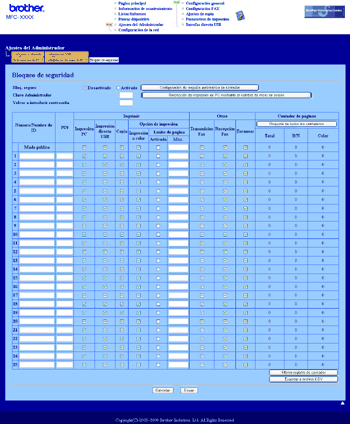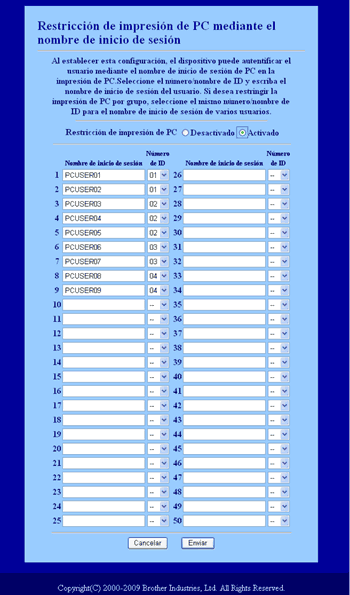La versión 2.0 de la función Bloqueo de seguridad de Brother le ayudará a ahorrar dinero y a aumentar la seguridad mediante la restricción de las funciones disponibles en el equipo Brother.
La función Bloqueo de seguridad le permite configurar contraseñas para usuarios seleccionados y garantizarles el acceso a algunas o todas estas funciones, o bien limitarlos a un límite de páginas. Esto significa que únicamente los usuarios autorizados podrán utilizarlas.
Puede configurar y cambiar los siguientes parámetros de Bloqueo de seguridad utilizando un navegador web.
| • | |
| • | Impresión directa USB |
| • | Copia |
| • | Impresión a color |
| • | Límite de página |
| • | Transmisión Fax |
| • | Recepción Fax |
| • | Escanear |
Configuración de la versión 2.0 de la función Bloqueo de seguridad mediante Administración basada en Web (navegador web) (para MFC-9320CW)
Configuración básica
| 1 | Haga clic en Ajustes del Administrador en la página web de MFC-XXXX y, a continuación, haga clic en Bloqueo de seguridad. |
| 2 | Seleccione Activado en Bloq. seguro.  Nota | | Para configurar Secure Function Lock a través del servidor web integrado, debe introducir la contraseña del administrador (número de cuatro dígitos). Si los ajustes se han configurado anteriormente mediante el menú del panel y desea modificarlos, debe rellenar primero el campo en blanco del cuadro Clave Administrador. |
|
| 3 | Introduzca un nombre de grupo o de usuario alfanumérico de hasta 15 dígitos en el cuadro Número/Nombre de ID y, a continuación, introduzca una contraseña de cuatro dígitos en el cuadro PIN. |
| 4 | Desactive las funciones que desee restringir en los cuadros Imprimir u Otros. Si desea configurar el recuento máximo de páginas, active la casilla Activado en Límite de página y, a continuación, introduzca el número en la casilla Máx.
A continuación, haga clic en Enviar. |
| 5 | |
Escaneo al utilizar Secure Function Lock 2.0
La función Secure Function Lock 2.0 permite al administrador restringir qué usuarios pueden escanear. Cuando la función de escaneo está ajustada en desactivada para el ajuste de usuario público, solamente los usuarios que han seleccionado el escaneo mediante la casilla de verificación podrán escanear. Para escanear desde el panel de control del equipo los usuarios deben introducir su PIN para acceder al modo de escaneo. Para escanear desde el ordenador, los usuarios restringidos deben introducir también su PIN en el panel de control del equipo antes de poder escanear desde el ordenador. Si no se introduce el PIN en el panel de control de los equipos, el usuario recibirá un mensaje de error en su ordenador cuando intente escanear.
Restricción de impresión de PC mediante nombres de usuario de inicio de sesión
Mediante la configuración de este ajuste, la impresora puede realizar la autentificación con un nombre de usuario de inicio de sesión en el PC con el fin de permitir un trabajo de impresión desde un equipo registrado.
| 1 | Haga clic en Restricción de impresión de PC mediante el nombre de inicio de sesión. Aparecerá la pantalla Restricción de impresión de PC mediante el nombre de inicio de sesión. |
| 2 | Introduzca el nombre de usuario de inicio de sesión en el PC en el cuadro Nombre de inicio de sesión y, a continuación, seleccione el número de ID establecido en Número/Nombre de ID en el paso 3 en Configuración básica en la lista desplegable Número de ID para cada nombre de inicio de sesión. |
| 3 | Haga clic en Enviar. |

Nota
| • | Si desea restringir la impresión en el PC por grupos, seleccione el mismo número de ID para cada nombre de inicio de sesión de PC que desee incluir en el grupo. |
| • | Si está utilizando la función de nombre de inicio de sesión en el PC, deberá asegurarse asimismo de que la casilla de verificación Usar nombre usuario de inicio sesión en PC del controlador de impresora se encuentre activada. Para obtener más información sobre el controlador de impresora, consulte el capítulo 1 de la Guía del usuario del software incluida en el CD-ROM. |
| • | La función Bloqueo de seguridad no admite el controlador BRScript para la impresión. |
Configuración de modo público
Se puede configurar el modo público para restringir las funciones que desea que estén disponibles para los usuarios públicos. Estos no necesitarán introducir ninguna contraseña para acceder a las funciones que se encuentren disponibles mediante este ajuste.
| 1 | Desactive la casilla de verificación correspondiente a la función que desee restringir en el cuadro Modo público. |
| 2 | Haga clic en Enviar. |
Otras funciones
Es posible configurar las siguientes funciones en la versión 2.0 de Bloqueo de seguridad:
| • | Reajuste de todos los contadores Para restablecer el contador de páginas, haga clic en Reajuste de todos los contadores. |
| • | Exportar a archivo CSV Es posible exportar el contador de páginas actual, incluida la información de número de ID/nombre, en forma de archivo CSV. |
| • | Último registro de contador El equipo conserva el recuento de páginas después de restablecer el contador. |
| • | Configuración de reajuste automático de contador Es posible restablecer los contadores de páginas automáticamente mediante la configuración del intervalo de tiempo en función de los ajustes diario, semanal o mensual. |

Nota
| • | La versión 2.0 de Bloqueo de seguridad puede configurarse mediante BRAdmin Professional 3; esta utilidad se encuentra disponible para su descarga en http://solutions.brother.com/. Esta utilidad sólo está disponible para usuarios de Windows ®. |
| • | La configuración establecida en el panel de control de Bloqueo de seguridad se aplica automáticamente a los ajustes de Administración basada en Web. |